CAD如何使用栅格
在CAD中,打开栅格可以看见自己的绘制的图像在单位空间里面的大概形状比例。那在CAD中我们要如何打开栅格并对栅格进行设置呢?下面我们就一起来看一下吧。
1. 栅格的开启按钮在命令区的下方,如下图所示:
![]()
只需要鼠标点击这个按钮就可以开启或是关闭,或是使用快捷键F7打开。
2. 打开之后就可以在绘画区看见栅格是由很多个小方格组成的;我们将鼠标放在栅格上,滑动鼠标的滑轮,就可以将栅格进行放大和缩小。
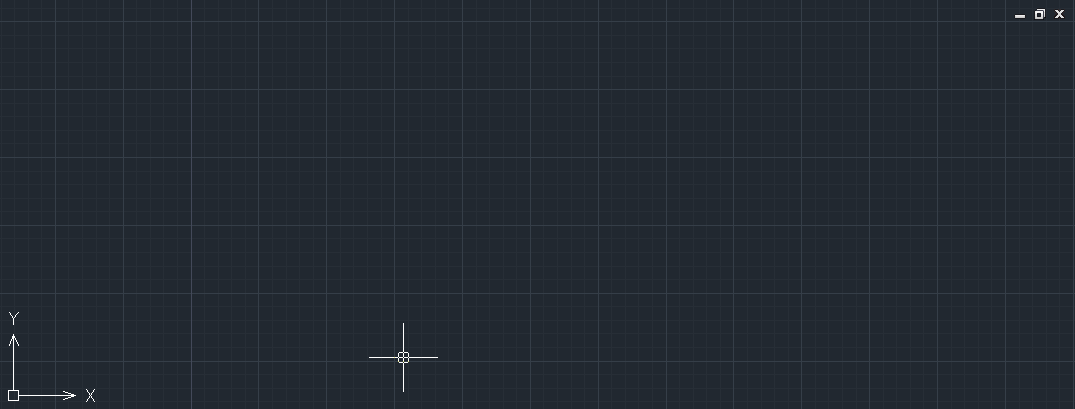
3. 栅格中这些方格是可以进行设置的,我们将鼠标移到栅格的按钮上,然后鼠标右键点击,在弹出的选择框中点击选择设置,就会弹出草图设置对话框。
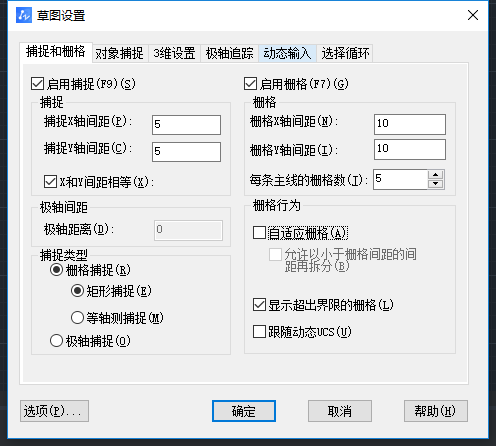
4. 在栅格这里,我们我们可以对栅格X轴间距和Y轴间距进行设置,间距越大,栅格中的每个方格就越大。
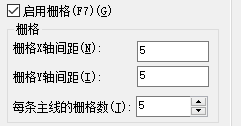
5. 勾选这边的“启用捕捉”,设置捕捉间距,以及设置捕捉类型,如果是矩形捕捉的话,我们画图的时候,鼠标在方格的交点处就会帮我们捕捉。
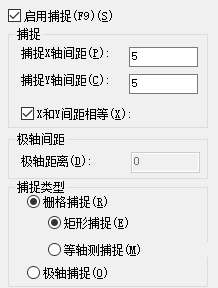
6. 还可以点击草图设置对话框下面的【选项】按钮,进而对捕捉进行设置。
以上就是有关栅格功能的一些介绍,开启栅格这个功能对大型项目的规划和已知空间内造型的比例和尺度有比较好的作用;如果我们只是绘制尺寸图,我们可以选择不打开这个功能。
推荐阅读:CAD
推荐阅读:CAD制图
·“中望CAD+智慧途思PRtools”解决方案,助力工艺工程师高效设计2023-11-21
·助力四川新型工业化发展:中望举办高峰论坛,探讨自主工软与数智设计2023-11-10
· “真自主”才敢说“更硬核”,中望自主3D内核助力企业数字化发展2023-11-01
·中望联合构力科技打造“中望CAD+PKPM审查软件”解决方案,推进审图流程全国产化2023-10-25
·中望软件全资收购英国商业流体仿真软件PHOENICS 持续完善多学科多物理场仿真解决方案2023-10-08
·人才培养 笃行不怠 | 国家工业软件行业产教融合共同体第一次理事会工作会议成功举办2023-10-09
·中望软件联合新硕科技打造全国产五金模具设计系统,助力模具企业降本增效2023-09-07
·以赛提技,深化CAD国产化应用!中望助力中国石油第二届职业技能竞赛举办2023-09-04
·玩趣3D:如何应用中望3D,快速设计基站天线传动螺杆?2022-02-10
·趣玩3D:使用中望3D设计车顶帐篷,为户外休闲增添新装备2021-11-25
·现代与历史的碰撞:阿根廷学生应用中望3D,技术重现达·芬奇“飞碟”坦克原型2021-09-26
·我的珠宝人生:西班牙设计师用中望3D设计华美珠宝2021-09-26
·9个小妙招,切换至中望CAD竟可以如此顺畅快速 2021-09-06
·原来插头是这样设计的,看完你学会了吗?2021-09-06
·玩趣3D:如何使用中望3D设计光学反光碗2021-09-01
·玩趣3D:如何巧用中望3D 2022新功能,设计专属相机?2021-08-10
·CAD查询图纸创建和更新时间的方法2020-07-24
·CAD导图的时候频繁出现断线2017-08-21
·cad打印pdf字体变问号2016-12-07
·CAD中文字怎样镜像?2020-03-18
·CAD怎么设置文字样式?2021-05-24
·CAD中如何标注样式输出与输入2016-07-26
·中望CAD的快捷键在哪设置2020-02-24
·CAD怎么使用轴线辅助画图?2022-01-04
微信
咨询
客服
Top

中望软件技术